|
Как рисовать схеме в Екселе
|
|
| Алекс | Дата: Среда, 26.08.2009, 11:34 | Сообщение # 1 |
 Admin
Группа: Администраторы
Сообщений: 1535
Статус: Offline
| Панель инструментов
При открытии программы автоматически создается новый файл екселя - "Книга1"
Для рисования схем понадобится панель инструментов "Рисование"

Кнопочки, отображающиеся на этой панели можно настроить, кликнув по маленькой стрелочке на панели справа

Лист книги екселя чаще всего "разлинован" на ячейки, если вам нужно будет выравнивать схему, можно их оставить и рисовать прямо на них, или в любой момент отключить опцию отображения ячеек.
 Автофигуры
Для рисования бусинок, можно использовать автофигуры с панели инструментов "Рисование"
Чтобы нарисовать ровный круг, нужно выбрать на панели инструментов автофигуру "Овал" и удерживая кнопку Shift, растянуть круг нужного размера.
Если получившийся круг выделен (по краям элемента видны маленькие квадратики), можно менять свойства круга (растягивать за эти квадратики, или кликнув правой кнопкой мыши вызвать всплывающее меню для изменения свойств элемента и там уже изменять размер, цвет, заливку, прозрачность и пр.)
А чтобы выделить элемент, нужно просто кликнуть по нему левой кнопкой мыши
 Копирование
Когда создана первая автофигура с нужными свойствами, можно ее быстро копировать (как правило, в бисерных схемах бисерин много) Для этого нужно нажать клавишу Ctrl и кликнув по нужной автофигуре (не отпуская курсора) потянуть фигуру в сторону. Появится ее "клон".
Все автофигуры свободно перемещаются по листу мышью или можно выделить фигуру и двигать ее по листу с помощью стелок клавиатуры.
Часто требуется, чтобы бусинки располагались на схеме симметрично. К сожалению ексель не является специализированной програмой для рисования и специальной опции центрирования графических объектов в ней нет, но можно обойтись "подручными средствами".
Так, если нужно расположить 5 бусинок идеально по кругу, можно создать автофигуру "звезда" (так же как и круг удерживая кнопку Shift растянуть ее до нужного размера, а потом переместить на концы лучей кружочки.
|
| |
| |
| Алекс | Дата: Среда, 26.08.2009, 11:35 | Сообщение # 2 |
 Admin
Группа: Администраторы
Сообщений: 1535
Статус: Offline
| Порядок отображения (задний и передний планы)Т.к. "звезда" является вспомогательным элементом, то после центрирования кружков ее можно выделить курсором и удалить, но если вы хотите ее оставить, а она "загораживает" собой кружки, то можно переместить ее "на задний план", кликнув по ней правой кнопкой мыши и выбрав эту опцию из всплывающего меню
 Стрелка переключения графического режимаНа панели инструментов "Рисование" есть специальная стрелочка, для переключения из графического в текстовый режим и обратно, с ее помощью можно выделять целые группы автофигур (если ей нажать и растянуть прямоугольник, захватывая группу автофигур, они все сразу выделятся и можно будет их все вместе перемещать, перекрашивать, изменять размеры и пр.)
А можно из большого числа одинаковых автофигур выделять произвольную группу удерживая клавишу Shift и кликая стрелочкой по нужным фигурам. Группировка
Очень удобна опция "Группировка". Сгруппировав несколько автофигур можно быстро скопировать не просто сразу несколько одинаковых объектов, но и их расположение.
 Кнопка "Формат по образцу"Очень удобно бывает использовать кнопку "Формат по образцу" на панели инструментов "Форматирование".
Например, если я нарисовала цилиндрическую бусину (автофигура цилиндр) и хочу чтобы она имела такую же расцветку как и мои кружки. Тогда я выделяю курсором кружок, нажимаю кнопку "формат по образцу", и кликаю курсором по цилиндру.

|
| |
| |
| Алекс | Дата: Среда, 26.08.2009, 11:36 | Сообщение # 3 |
 Admin
Группа: Администраторы
Сообщений: 1535
Статус: Offline
| Свободное вращениеОчень удобна опция "свободное вращение", ведь часто элементы в схемах нужно расположить под углом (как в схемах ндебеле).
Чтобы повернуть автофигуру в нужном направлении, нужно выделить ее курсором, нажать кнопку "свободное вращение", тогда метки выделения станут зелеными, и потянув одну из них, развернуть автофигуру
 Поворот, отражение
Еще одной очень удобной опцией является "повернуть/отразить". Например, я создала "клона" для своего цилиндра расположенного под углом, но второй мне нужен в зеркальном отображении, тогда выделяю новый цилиндр, и опцией Действия-Повернуть/отразить-Отразить слева направо, получаю вторую фигуру в зеркальном отображении
 Рисование стрелок
Для рисования стрелок удобно использовать инструмент "Кривая" из панели инструментов "Рисование". Для этого кликаете по кнопочке "Кривая", кликаете курсором в том месте где должно быть начало кривой, и дальше кликаете там, где кривая должна проходить, для завершения рисования кривой, нужно кликнуть дважды.
Получившейся кривой можно задать нужную ширину, цвет и стрелку (если это необходимо), для этого нужно выделить кривую и воспользоваться кнопками панели "Рисование" или кликнув правой кнопкой мыши и вызвав всплывающее меню, изменить свойства элемента

|
| |
| |
| Алекс | Дата: Среда, 26.08.2009, 11:43 | Сообщение # 4 |
 Admin
Группа: Администраторы
Сообщений: 1535
Статус: Offline
| Изменение узлов
Если стрелка получилась не такой ровной как хотелось бы, всегда можно из всплывающего меню выбрать опцию "Изменение узлов", в которой можно растягивать кривую, добавлять или удалять узлы
 По умолчанию для автофигур
Еще очень одна полезная опция. Поскольку в схемах стрелок бывает много, то можно однажды нарисовав стрелку нужного вида, кликнуть по ней правой кнопкой мыши, и выбрать из всплывающего меню опцию "по умолчанию для автофигур". Тогда все вновь создаваемые вами стрелки, будут точто такими же как и эта.
 Масштаб рисунка и перевод в графический редактор.
Так как файлы екселя не являются графическими файлами, а картинки нам нужны в формате jpg (например), то нужно скопировать получившуюся схему в любой графический редактор. Для этого можно увеличить или уменьшить схему без изменения размеров самих автофигур: Выбираете на панели инструментов "Стандартная" кнопочку "Масштаб" и выбираете или пишете от руки в этом окошечке нужный вам масштаб отображения картинки.
Затем располагаете на экране получившуюся схему так, чтобы она помещалась полностью, нажимаете кнопку клавиатуры PrintScreen, открываете графический редактор, и вставляете содержимое буфера обмена как новую картинку. Обрезаете лишнее и сохраняете в формате jpg.

|
| |
| |
| Андреевна | Дата: Среда, 26.08.2009, 14:15 | Сообщение # 5 |
|
Лейтенант
Группа: Проверенные
Сообщений: 55
Статус: Offline
| Алекс, огромное спасибо! Давно искала подробное объяснение. Картинки скопировала, а разъяснение не получилось. Если есть возможность прислать текст, буду обязана, и заранее спасибо за любой ответ.
|
| |
| |
| КошаМарта | Дата: Среда, 26.08.2009, 22:27 | Сообщение # 6 |
|
Генерал-майор
Группа: Проверенные
Сообщений: 255
Статус: Offline
| Алекс, большое СПАСИБО ! Я и так Эксель люблю, его математическую часть, если можно так выразиться, а он ещё и рисовать умеет! Красота!
Андреевна, а я помечала курсором всё - и картинки, и текст, и переносила копию в ВОРД. Теперь на работе распечатаю, а то дома в принтере чернила кончились 
|
| |
| |
| Алекс | Дата: Четверг, 27.08.2009, 00:46 | Сообщение # 7 |
 Admin
Группа: Администраторы
Сообщений: 1535
Статус: Offline
| А это пример рисования схемы средствами екселя 

|
| |
| |
| Андриана | Дата: Четверг, 27.08.2009, 23:59 | Сообщение # 8 |
 Полковник
Группа: Проверенные
Сообщений: 150
Статус: Offline
| Алекс, спасибо за такую полезную темку!!! 
|
| |
| |
| Мэджик | Дата: Пятница, 28.08.2009, 00:46 | Сообщение # 9 |
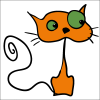 Генерал-майор
Группа: Модераторы
Сообщений: 456
Статус: Offline
| Ух ты! Шикарно!  А типа "водяной знак" Алекс тоже в Эксель создан? А типа "водяной знак" Алекс тоже в Эксель создан?
Во имя дьявола да стану я кошкой,
Грустной, печальной, и черной такой,
Покуда снова не стану собой.
Изабель Гоуди, Англия, XV век
|
| |
| |
| Алекс | Дата: Пятница, 28.08.2009, 00:52 | Сообщение # 10 |
 Admin
Группа: Администраторы
Сообщений: 1535
Статус: Offline
| А канэшно! 
|
| |
| |
| Алекс | Дата: Пятница, 04.09.2009, 23:09 | Сообщение # 11 |
 Admin
Группа: Администраторы
Сообщений: 1535
Статус: Offline
| Девочки, а кого-нибудь интересует профессиональное рисование схем?
В смысле в кореле?
А то я конечно могу немного и в кореле, можно было бы написать, а если чего-то не знаю, может те кто в кореле больше моего понимает подскажут?
|
| |
| |
| Iros | Дата: Суббота, 05.09.2009, 22:28 | Сообщение # 12 |
 Лейтенант
Группа: Друзья
Сообщений: 72
Статус: Offline
| Очень даже интересует. Я в Екселе не новичок и то для себя кое-что полезное и новое узнала. А Корел к сожелению знаю совсем плохо. Добавлено (05.09.2009, 22:28)
---------------------------------------------
Очень даже интересует. Я в Екселе не новичок и то для себя кое-что полезное и новое узнала. А Корел к сожелению знаю совсем плохо.
Ирина,
www.irosperlen.blogspot.com
|
| |
| |
| bachmayer | Дата: Четверг, 17.09.2009, 16:00 | Сообщение # 13 |
 Сержант
Группа: Друзья
Сообщений: 33
Статус: Offline
| Алекс, просто обалдеть можно! Спасибо тебе огромнейшее! А в Корелле мы тоже не против!
|
| |
| |
| LTA | Дата: Четверг, 24.09.2009, 17:09 | Сообщение # 14 |
 Рядовой
Группа: Проверенные
Сообщений: 8
Статус: Offline
| Алекс, Огромное спасибо за мастер-класс составления схем. Давно мучуюсь этой проблемой, а тут все оказывается можно делать в Excel. 
|
| |
| |
| lunazot | Дата: Четверг, 24.09.2009, 21:59 | Сообщение # 15 |
|
Рядовой
Группа: Проверенные
Сообщений: 14
Статус: Offline
| Бесценная информация!!!! 
Спасибо ОГРОМНОЕ, Алекс!!!! 
|
| |
| |
|







